Table of Contents
![]() Related Posts
Related Posts
Jangan risau jika anda tidak tahu cara membaiki fail Zip yang rosak atau memulihkan fail .zip yang tidak sah. Dalam artikel ini, kami akan menawarkan anda kaedah yang berkesan untuk membantu anda memulihkan dan membaiki fail Zip yang rosak, rosak atau tidak sah dengan mudah.
Jika fail atau folder ZIP yang tidak sah tidak kelihatan pada komputer anda, pergi melalui laluan ini untuk membawa semua fail ZIP yang hilang dan membaikinya supaya ia berfungsi semula. Jika anda tidak boleh membuka atau menggunakan fail atau folder ZIP dengan mesej ralat yang memberi amaran bahawa folder atau fail yang dimampatkan atau dizip adalah tidak sah, seperti yang ditunjukkan di bawah, rujuk kepada penyelesaian berikut dan dapatkan penyelesaian pembaikan fail ZIP terbaik sekarang.
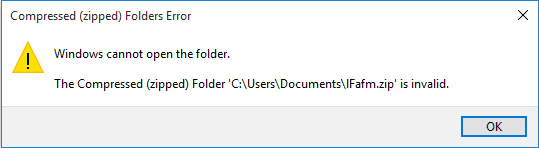
# 1. Membaiki Fail Zip yang Rosak dengan Perisian Pembaikan Zip
| 🔺Berlaku untuk: Membaiki fail ZIP yang belum dibuka atau rosak pada PC Windows atau peranti storan luaran. |
Cara paling mudah untuk memulihkan fail atau folder ZIP yang rosak adalah dengan menjalankan perisian pembaikan zip yang boleh dipercayai - Pembaikan Dokumen EaseUS Fixo dan segera memulihkannya dengan mudah. EaseU Fixo dapat memulihkan semua fail yang rosak, seperti fail .zip atau data lain, dengan hanya tiga langkah mudah.
Jika fail ZIP berada pada komputer atau peranti storan anda, tetapi anda tidak boleh membukanya dengan alat penyahmampatan, bertenang. Ada masalah dengan fail ZIP anda. Apabila anda menerima mesej ralat yang memberitahu anda folder/fail termampat Windows adalah tidak sah, ia sangat rosak, dijangkiti virus atau tidak boleh dibuka oleh alat penyahmampatan versi semasa.
Mari semak cara membaiki fail yang rosak dengan EaseUS Fixo:
Langkah 1. Muat turun dan lancarkan Pembaikan Fail EaseUS Fixo pada PC anda. Pilih "Pembaikan Fail" untuk membaiki fail Zip yang rosak. Klik "Tambah Fail" untuk memilih penyemakan imbas fail Zip yang rosak daripada folder anda.

Langkah 2. Untuk membaiki berbilang fail Zip serentak, anda boleh mengklik butang "Baiki Semua". Jika anda ingin membaiki satu, alihkan penuding anda ke fail yang disasarkan dan pilih "Baiki". Anda juga boleh pratonton fail Zip dengan mengklik ikon mata.

Langkah 3. Klik "Simpan" untuk menyimpan fail yang dipilih. Anda juga boleh memilih "Simpan Semua" untuk menyimpan semua fail yang dibaiki. Selepas itu, pilih "Lihat Dibaiki" untuk melihat destinasi menyimpan fail Zip yang dibaiki.

Selain menyokong pembaikan fail Zip yang rosak, perisian pembaikan fail profesional juga membolehkan anda melakukan pembaikan video dan pembaikan foto pada pelbagai peranti storan. Jika anda rasa EaseUS Fixo berguna, kongsi petikan ini di media sosial dan beritahu lebih ramai pengguna mengenali kami!
# 2. Buka Fail Zip Rosak dengan Memasang Semula Alat Penyahmampatan
| 🔺Berlaku untuk: Selesaikan program ZIP atau alat pemampatan yang tidak berfungsi semasa membuka fail dan folder ZIP. |
Langkah 1. Pada PC Windows, taip apl dan ciri dalam bar carian dan klik untuk membukanya.
Langkah 2. Pada lajur Skrin & ciri, tatal ke bawah untuk mencari alat zip atau perisian pemampatan anda.
Langkah 3. Klik pada perisian ZIP dan pilih "Nyahpasang".
Tunggu proses menyahpasang selesai.
Langkah 4. Pasang semula program ZIP yang telah dinyahpasang pada PC anda dan gunakan semula untuk membuka semula dan mengakses fail ZIP anda.
# 3. Lakukan Pembaikan Rosak Zip dengan Membuang Virus
| 🔺Berlaku untuk: Selesaikan fail ZIP tidak sah kerana isu jangkitan virus. |
Kadangkala, apabila komputer atau peranti storan dijangkiti virus atau perisian hasad, anda tidak akan dapat membuka fail atau folder ZIP daripada peranti yang dijangkiti. Virus atau perisian hasad boleh menyulitkan fail ZIP anda.
Jika anda telah memasang perisian antivirus, jalankannya untuk mengosongkan semua virus sedia ada atau perisian hasad hibernasi. Jika anda tidak mempunyainya, menghidupkan Windows Defender pada komputer anda juga boleh membantu.
Berikut ialah butiran untuk menghidupkan Windows Defender :
Pertama. Hidupkan Windows Defender Firewall
1. Buka Panel Kawalan > klik "Windows Defender Firewall" > Hidupkan atau matikan Windows Defender Firewall.

2. Tandakan kotak "Hidupkan Windows Defender Firewall" dan klik "OK" untuk mengesahkan.

Seterusnya. Hidupkan Perlindungan Virus & ancaman dalam Windows Defender
1. Klik kanan ikon Windows dan pilih "Tetapan" > Klik "Kemas Kini dan Keselamatan".
2. Pada bahagian Keselamatan Windows, klik "Buka Pusat Keselamatan Windows Defender".

3. Klik "Perlindungan virus & ancaman" pada tetingkap baharu > Pergi ke tetapan perlindungan Virus & ancaman.
4. Hidupkan tiga pilihan ini: Perlindungan masa nyata, Perlindungan penghantaran awan dan Penyerahan sampel automatik.

Terakhir. Buang Virus Sedia Ada daripada PC dengan Menggunakan Perlindungan Virus & ancaman
1. Pergi ke "Tetapan" > "Kemas kini & Keselamatan" > "Keselamatan Windows" > Klik "Perlindungan virus & ancaman".
2. Dalam bahagian "Sejarah ancaman", klik "Imbas sekarang" untuk mengimbas virus pada komputer anda.

Selepas ini, anda boleh menggunakan semula alat ZIP atau program pemampatan anda untuk menyahmampat fail atau folder ZIP untuk mengakses fail sekali lagi.
# 4. Membaiki Fail Zip Pecah dengan Command Prompt
| 🔺Berlaku untuk: Membaiki fail ZIP yang rosak pada PC Windows. |
Langkah 1 . Buka Prompt Perintah sebagai pentadbir:
- Untuk pengguna Windows 10/8.1: Klik kanan Mula > Klik Prompt Perintah (Pentadbir).
- Untuk pengguna Windows7/8/Vista/XP: Klik Mula > Semua Program > Aksesori > Klik kanan Prompt Perintah > Jalankan sebagai pentadbir.
Langkah 2 . Tukar direktori ke folder di mana fail ZIP yang rosak berada.
Langkah 3 . Taip: "C:\Program Files\WinZip\wzzip" -yf zipfile.zip dan tekan Enter.
Anda juga boleh menggunakan nama fail ZIP sebenar untuk menggantikan zipfile.zip untuk mencari fail ZIP yang rosak atau tidak sah. Selepas mengikuti langkah ini, anda akan dapat membuka fail .zip yang rosak atau tidak sah.
# 5. Betulkan Kerosakan Fail ZIP dengan WinRAR
|
🔺Berlaku untuk: Membaiki fail ZIP yang tidak sah atau rosak dengan perisian zip pihak ketiga. |
Kadangkala, apabila fail mampat anda rosak, anda boleh membaikinya dengan program ZIP pihak ketiga. WinRAR, 7-ZIP, Pembaikan ZIP DiskInternal, dll., semuanya boleh membantu.
Di sini, kami akan mengambil WinRAR sebagai contoh untuk menunjukkan kepada anda cara membaiki fail ZIP yang rosak atau tidak sah, mengeluarkan semua fail dengan cekap:
Langkah 1. Muat turun dan pasang versi terkini WinRAR pada komputer anda.
Langkah 2. Buka WinRAR dan cari fail ZIP yang tidak sah atau rosak.
Langkah 3. Pilih fail ZIP, klik "Alat" dalam bar alat dan klik "Baiki arkib".
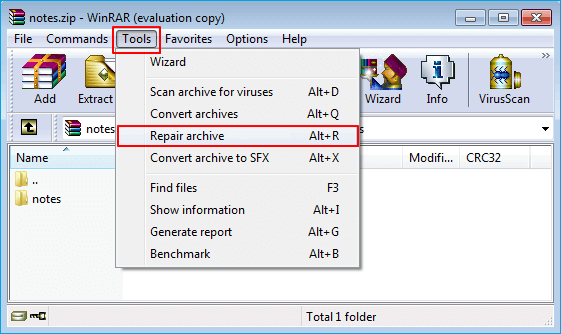
Langkah 4. Klik "Semak imbas" untuk memilih lokasi untuk menyimpan fail arkib yang telah dibaiki dan klik "OK" untuk mengesahkan.
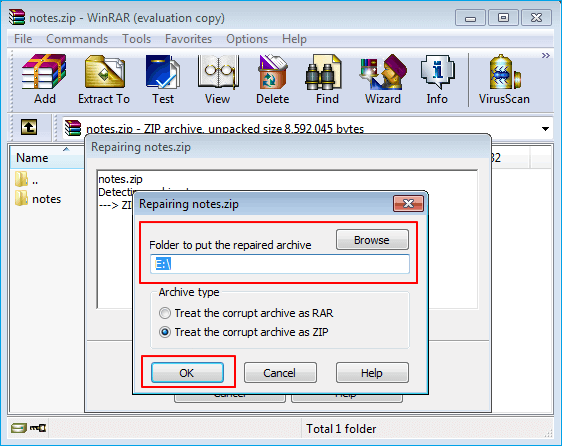
Langkah 5. Tunggu proses pembaikan selesai dan klik "Tutup" untuk selesai.
Langkah 6. Klik dua kali arkib ZIP yang telah dibaiki, buka dalam WinRAR, dan klik "Ekstrak ke" dalam bar alat di bahagian atas.
Langkah 7. Pilih folder destinasi tempat anda ingin mengekstrak fail.
Tandakan pilihan "Simpan fail yang rosak" di bawah bahagian Pelbagai dan klik "OK" untuk mula mengekstrak fail anda daripada WinRAR.
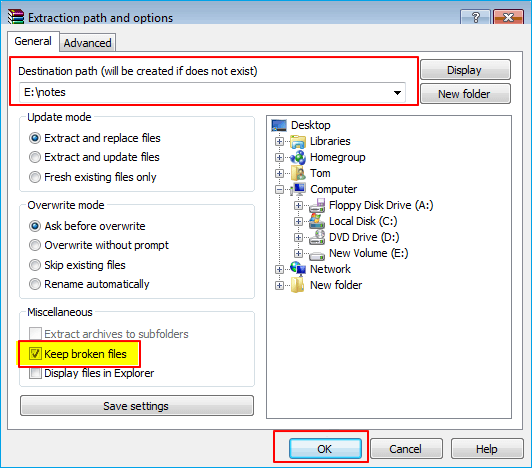
Jika perisian ini tidak dapat berfungsi, kembali ke kaedah pertama dan baiki fail/folder Zip yang rosak dengan EaseUS Fixo. >>Kembali ke Kaedah 1
# 6. Muat Turun Semula dan Pulihkan Fail Zip yang Rosak
| 🔺Berlaku untuk: Selesaikan fail ZIP yang dimuat turun tidak berfungsi atau isu tidak sah. |
Kadangkala, fail ZIP akan dialih keluar atau tidak boleh diakses pada PC Windows kerana jangkitan virus atau ralat lain. Cara terbaik untuk menyelesaikan isu ini ialah memuat turun semula fail ZIP yang tidak sah atau memulihkan fail dengan bantuan perisian pemulihan fail profesional.
Ikut salah satu pilihan yang disenaraikan di sini untuk mengembalikan fail ZIP anda:
Jika anda memuat turun fail ZIP dan ia tidak boleh dibuka dengan menggunakan sebarang alat pemampatan Windows atau perisian zip pihak ketiga, pilihan terbaik anda ialah memuat turun semula fail baharu daripada Internet.
Langkah 1. Padamkan fail ZIP lama yang tidak sah daripada komputer anda.
Langkah 2. Lancarkan penyemak imbas anda dan buka tapak yang anda gunakan untuk memuat turun fail ZIP.
Langkah 3. Cari fail ZIP, muat turun semula dan simpan ke lokasi selamat yang lain pada PC anda.
Selepas ini, anda boleh menggunakan perisian atau alatan unzip untuk mengakses fail berharga daripada fail ZIP.
Kesimpulan
Pada halaman ini, kami mengumpulkan 6 cara untuk membantu anda memulihkan fail ZIP yang rosak, hilang atau membaiki rosak, fail ZIP tidak sah pada PC Windows dan peranti storan luaran. Jangan lupa untuk memuat turun Pembaikan Dokumen EaseUS Fixo pada PC untuk mengelakkan isu rasuah Zip.
Jika anda mempunyai lebih banyak soalan tentang fail ZIP, semak jawapan pantas di bawah untuk mengetahui sama ada kami mempunyai jawapan yang anda inginkan.
1. Bagaimanakah saya boleh membetulkan fail zip yang tidak sah?
Jawapan: Pertama, anda boleh memuat turun semula fail ZIP jika ia dimuat turun dari internet. Seterusnya, anda boleh menjalankan perisian pemulihan fail untuk memulihkan fail ZIP jika ia tidak muncul atau telah hilang. Seterusnya, anda boleh memasang semula alat unzip untuk membuka fail ZIP atau menjalankan perisian pemampatan pihak ketiga seperti WinRAR untuk membaiki fail ZIP yang tidak sah.
2. Mengapa fail ZIP saya rosak?
Jawapan: Jangkitan virus, muat turun fail ZIP yang tidak lengkap, pemampatan yang tidak lengkap atau mampatan fail ZIP yang terganggu, atau kerosakan alat pemampatan semuanya boleh menyebabkan fail .zip menjadi tidak sah atau rosak.
3. Bagaimanakah cara membuka fail ZIP yang tidak lengkap?
Jawapan: Pertama, anda perlu menggunakan program UnZIP yang serasi, seperti WinRAR, 7-ZIP, dsb., untuk membuka fail ZIP yang tidak lengkap. Kemudian, ekstrak fail daripada fail atau folder ZIP dan simpan fail ke lokasi selamat pada pemacu setempat anda.
Jika anda mempunyai lebih banyak soalan tentang fail ZIP atau isu pembaikan fail lain, gunakan pilihan Carian di tapak web kami (https://www.easeus.com) atau pergi ke halaman Pemulihan Fail untuk mencari jawapan terbaik anda.
Was This Page Helpful?